
 1403/12/01
1403/12/01 آموزش مرحله به مرحله نصب مایکروسافت ویندوز سرور 2003
نصب مایکروسافت ویندوز سرور 2003؟ حتی با اینکه می دانید مایکروسافت در جولای 2015 به پشتیبانی خود از این ویندوز سرور پایان داده است؟ حتماً که دلایل خاص خود را دارید. درست مثل همه افرادی که حتی طی یک سال هشدار مایکروسافت قبل از لغو پشتیبانی باز هم حاضر به ارتقا ویندوز سرور خود نشدند.
نصب مایکروسافت ویندوز سرور 2003 طی چند مرحله ساده تکمیل می شود که اگر مراحل مربوط به آن را بادقت طی کنید و اقدامات امنیتی لازم برای محافظت از سرور خود را هم وارد عمل کنید، هیچ گونه خطری شما را تهدید نخواهد کرد.
استفاده از اپلیکیشن های 32 بیتی، هزینه های کمتر، خسته کننده بودن پروسه تغییر ویندوز سرور از دلایلی است که بسیاری از کسب و کارها به استفاده از ویندوز سرور 2003 ادامه می دهند.
اما شما که قصد نصب مایکروسافت ویندوز سرور 2003 دارید و با اهداف بایگانی داده های مهم، استفاده بهینه از یک سرور قدیمی، ایجاد یک شبکه بین چند سیستم یا … تصمیم به این کار گرفته اید، باید بدانید که تهدیدات امنیتی بیشتر از هر موقع دیگر در کمین شما خواهد بود و باید به فکر اقداماتی باشید که شما را از این خطرات حفظ کند.
از این بابت آموزش های این مقاله شما را به هدفتان خواهد رساند ولی اگر می خواهید به طور کامل از این مراحل آزاد باشید و صاحب یک سرور آماده همراه ویندوز سرور 2003 باشید که امنیت آن هم توسط یک تیم مجرب تحت نظارت باشد، توصیه می کنیم که با مراجعه به صفحه خرید سرور مجازی ویندوز و سفارش یک پلن مناسب برای کسب و کار خود، بهترین لطف را در حق خودتان انجام دهید.
اگر تصمیم خود را گرفته اید و دوست دارید خودتان مراحل نصب مایکروسافت ویندوز 2003 را پشت سر بگذارید، با ادامه مقاله همراه باشید:
پیش نیازهای نصب مایکروسافت ویندوز سرور 2003
پیش نیاز اصلی نصب این ویندوز سرور چیزی نیست جز: “سرور اختصاصی“.
در وهله اول باید به فکر تهیه یک سرور اختصاصی امن باشید تا بتوانید مایکروسافت ویندوز 2003 را روی آن نصب کنید و شروع به استفاده از آن کنید. سرور را که تهیه کردید، برای نصب مایکروسافت ویندوز سرور 2003 به یک CD/DVD یا فلش قابل بوت نیاز دارید. بعد، مراحل آموزشی این مقاله شما را به هدف خود یعنی نصب مایکروسافت ویندوز 2003 خواهد رساند.
حالا که از این بابت خیالتان راحت شده است، بهتر است به اهمیت اقدامات امنیتی هم اشاره ای داشته باشیم.
اینکه مایکروسافت سال ها پیش، پشتیبانی خود را از ویندوز سرور 2003 لغو کرده است، مسئله ای نیست که به سادگی از کنار آن رد شوید.
در دنیایی که تهدیدات دیجیتالی روز به روز در حال رشد هستند، اگر شما علاوه بر انتخاب ویندوز سرور 2003، هیچ توجهی هم به امنیت سرور خود نداشته باشید، خطر در کمین شماست.
پس، در وهله دوم هم باید به فکر روش های افزایش امنیت سرور باشید و از آخرین نسخه پایدار ویندوز سرور 2003 باشید تا تمام پچ های امنیتی معتبر و به روز باشند. با این که این اقدامات، امنیت ویندوز سرور شما را به سطح امنیت جدیدترین ویندوز سرورها نمی رسانند ولی “حفاظت و امنیت متوسط بهتر از امنیت صفر است”. خود مایکروسافت هم متوجه این قضیه است و با سرویس SPA2 برای ویندوز سرور 2003 ، بروزرسانی ها و ویژگی های امنیتی لازم برای امنیت آن را فراهم کرده است.
دیگر وقت آن است که مراحل نصب این ویندوز سرور را شروع کنیم:
مراحل نصب ویندوز سرور 2003
اگر قدم به قدم با این مراحل جلو بروید، مطمئن باشید که به هیچ مشکلی برنخواهید خورد:
اولویت دادن به درایور حاوی فایل نصبی ویندوز سرور 2003
فلش یا DVD/CD را به سرور وصل کرده و آن را روشن کنید. اگر با صفحه زیر مواجه شدید که درایو نصبی بارگذاری شده است و می توانید پروسه نصب را شروع کنید.

ولی اگر اولویت با درایو دیگری است که به جای فلش یا DVD حاوی ویندوز سرور 2003، لود می شود باید به BIOS بروید و اولویت را تغییر دهید.
بعد اینکه سیستم خود را ری استارت کردید، بسته به مدل دستگاه خود یکی از دکمه های F1، F2، ESC یا … را چند بار فشار دهید تا وارد منوی BIOS شوید.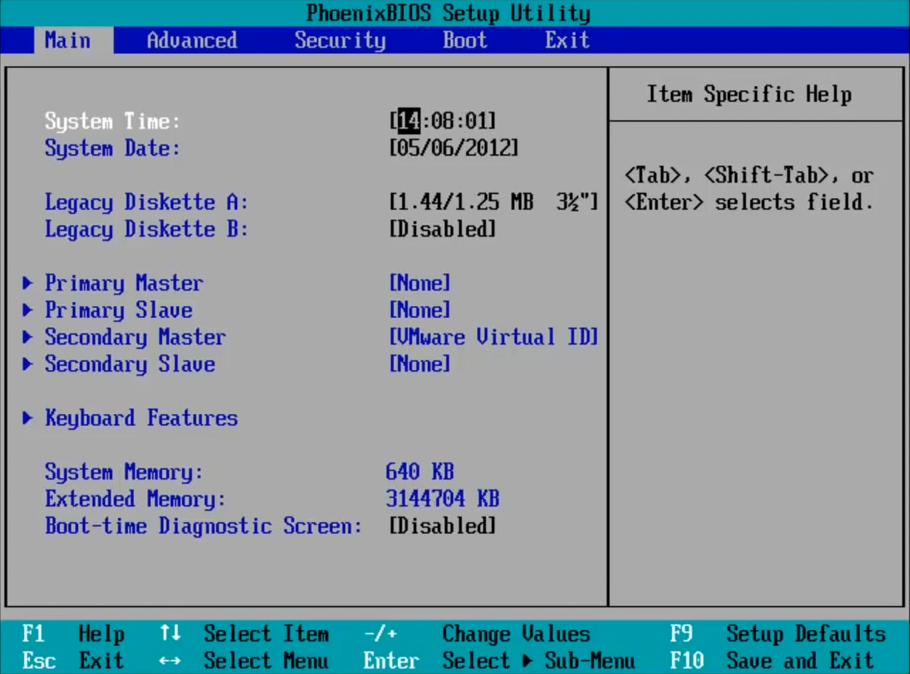
بعد با فشردن دکمه جهت دار راست کیبورد، به تب Boot بروید و با فشار دادن دکمه down درایور cd یا اگر فلش دارید هم Removable Devices را هایلایت کنید و با فشردن دکمه + آن را در اول لیست قرار دهید.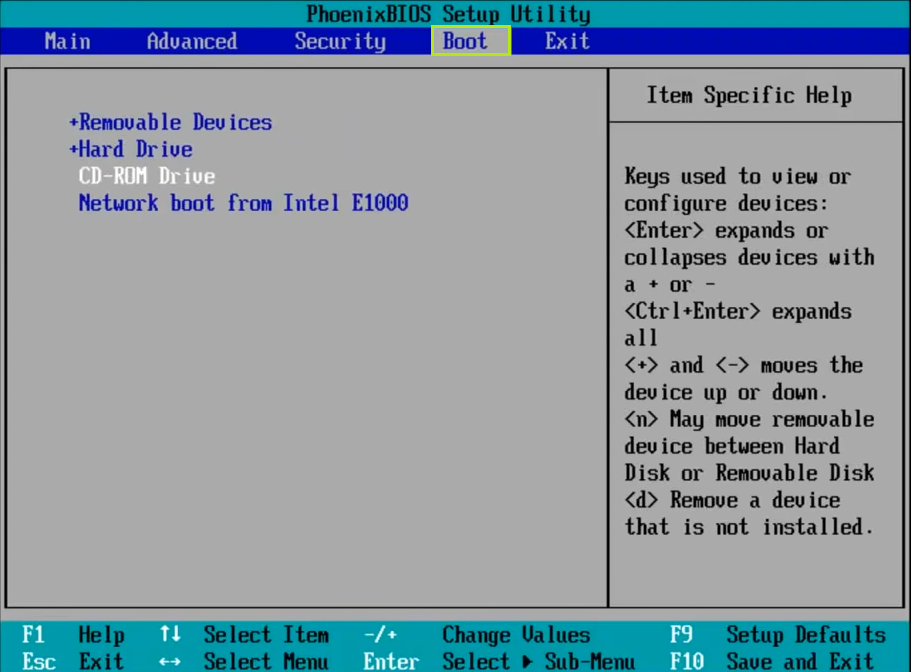
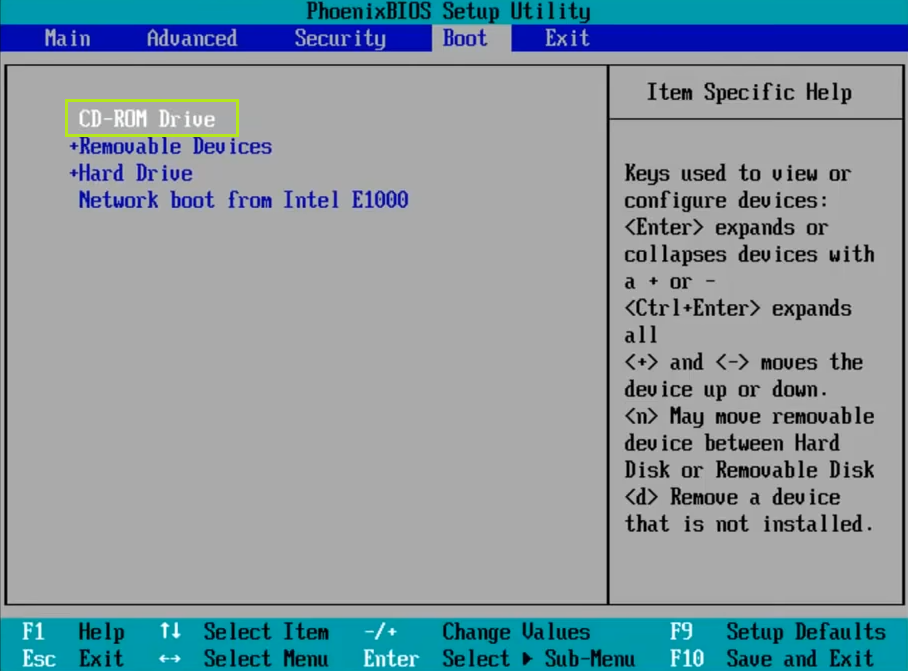
در آخر، به تب Exit بروید و Exit Saving Changes را انتخاب کرده و اینتر را بزنید.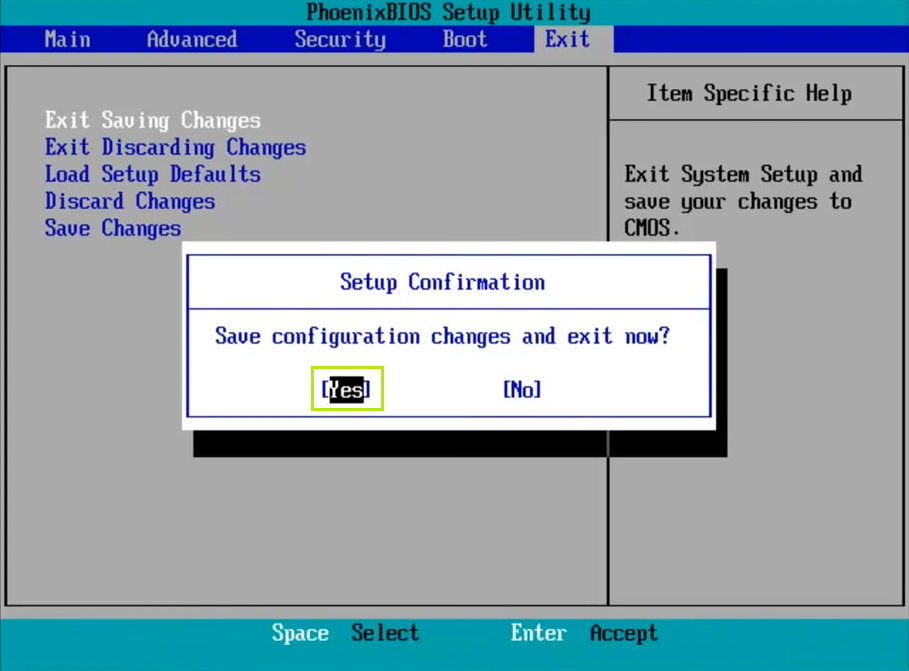
بعد می بینید که صفحه windows Setup بالا می آید.
راه اندازی ویندوز سرور
بعد از مشاهده صفحه بالا، کلید Enter را بزنید تا پروسه راه اندازی ویندوز سرور شروع شود.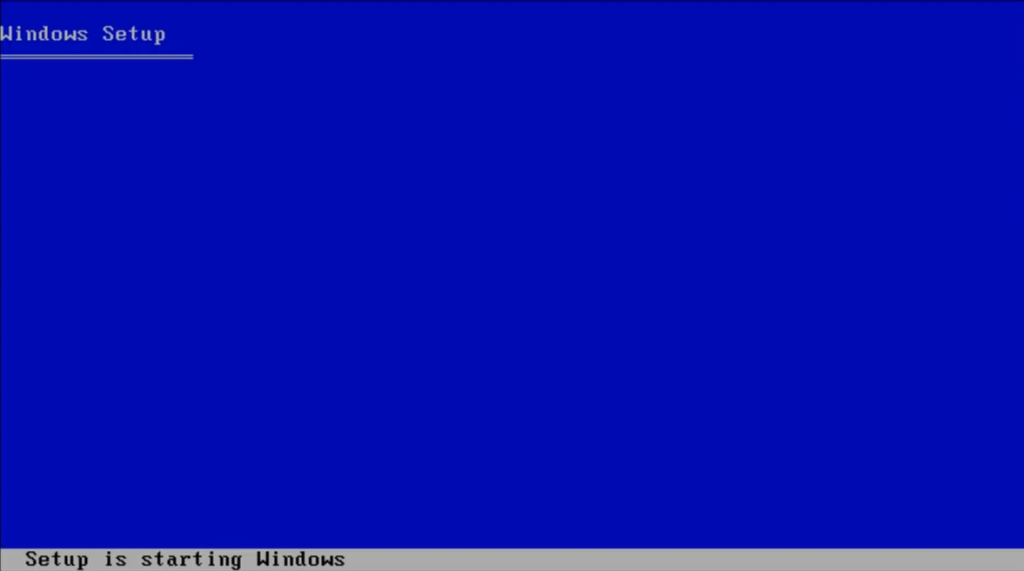
برای موافقت با قوانین و شرایط ویندوز سرور 2003، کلید F8 را فشار دهید.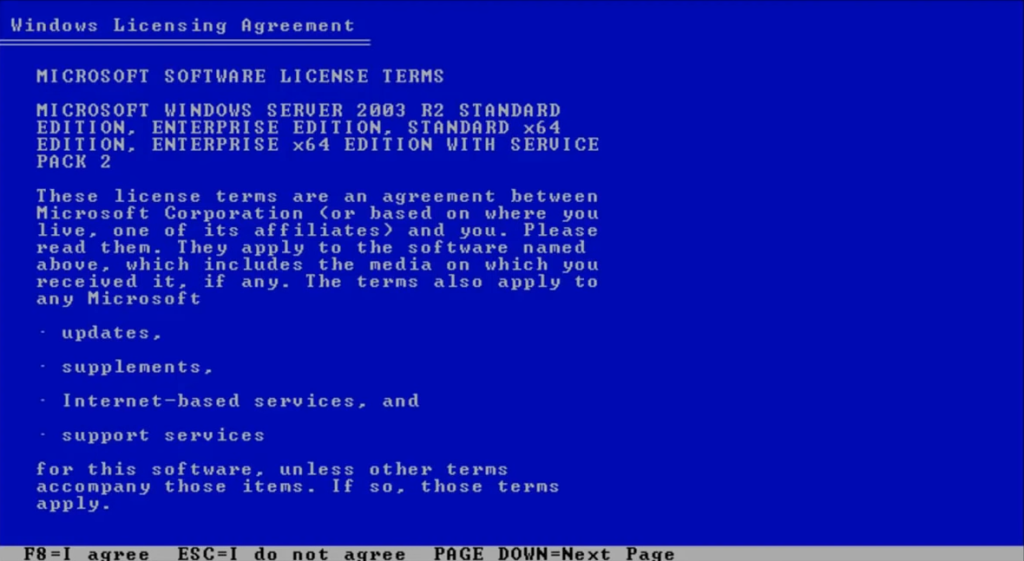
انتخاب درایو موردنظر برای نصب ویندوز سرور
می بینید که هنوز هیچ پارتیشنی ایجاد نشده ست و برای اینکه ویندوز سرور را روی یک پارتیشن خاص نصب کنید، اول باید با کلید C یک پارتیشن ایجاد کنید.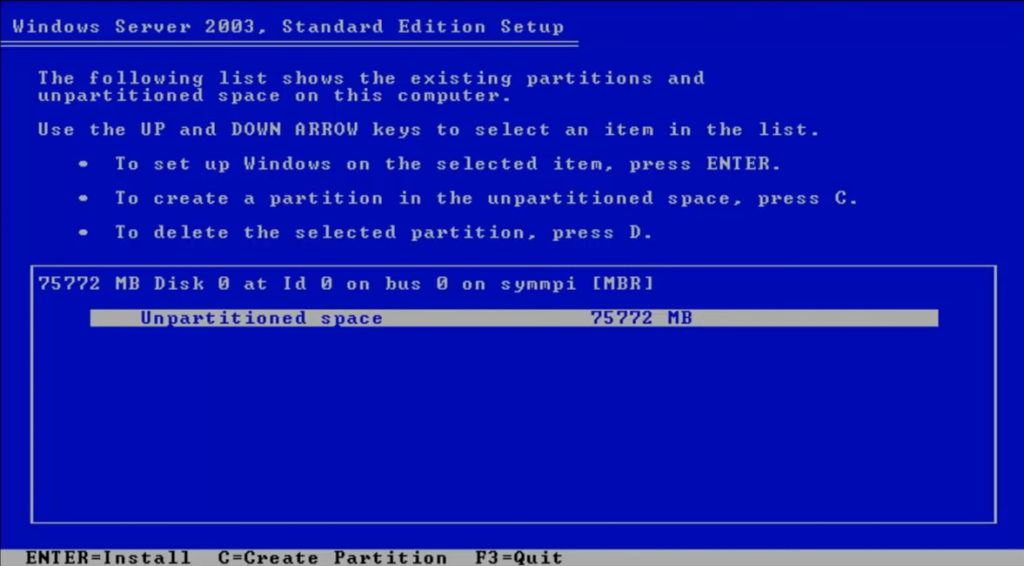
بعد باید اندازه این پارتیشن را مشخص کنید و Enter را بزنید.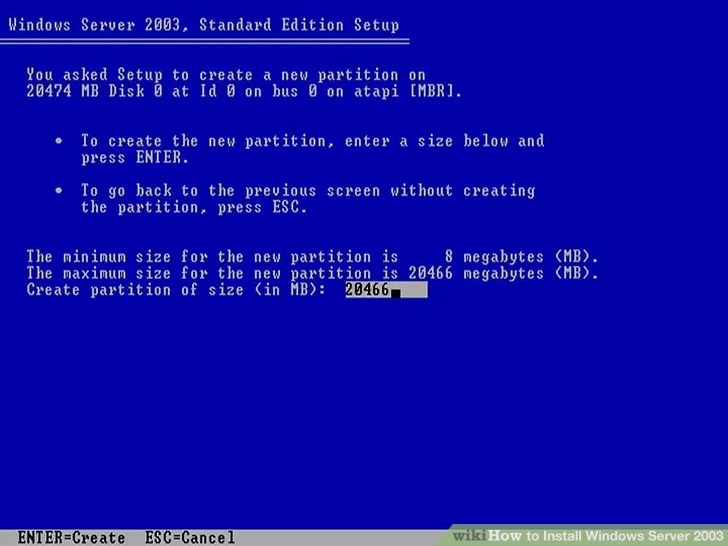
دوباره Enter را بزنید تا این درایو جدید برای نصب مایکروسافت ویندوز سرور 2003 انتخاب شود.
با استفاده از کلید های جهت دار کیبورد، “Format the partition using the NTSF file system (Quick)” را هایلایت کنید و Enter را بزنید.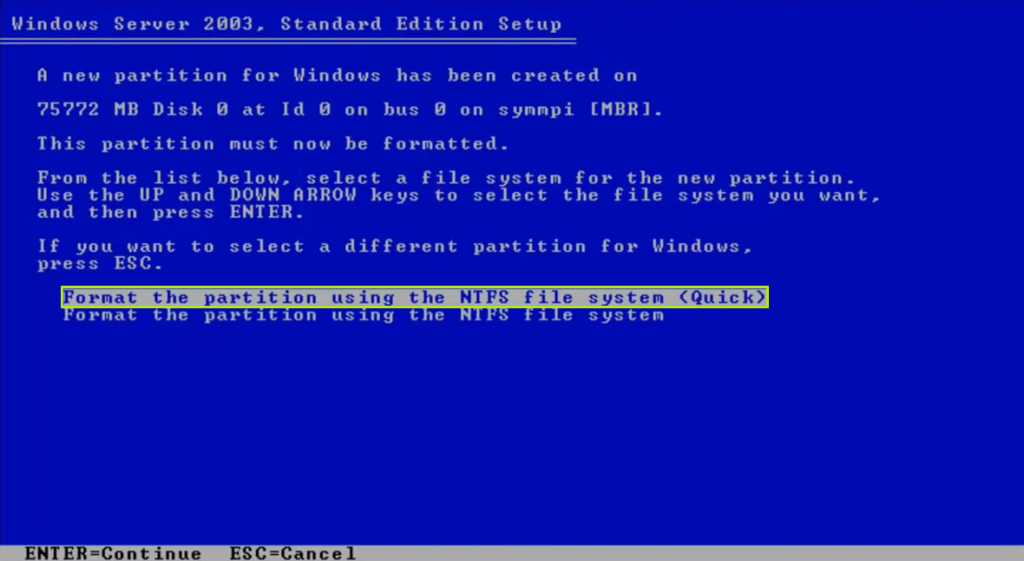
اجازه دهید این درایور فرمت شود و عملیات کپی فایل نصبی ویندوز سرور 2003 در هارد درایور تکمیل شود.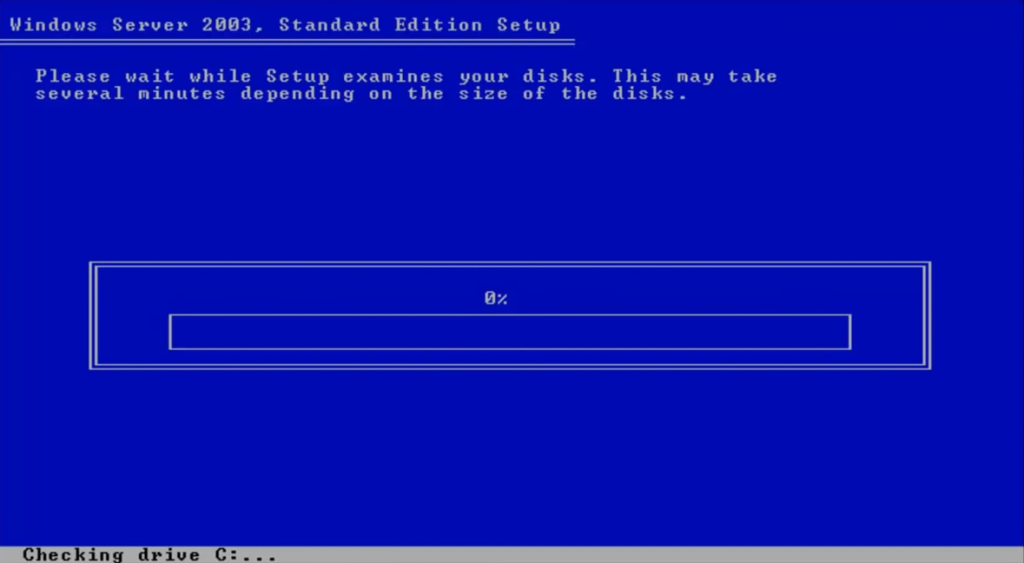
بعد سیستم شما Reboot می شود و تنها کاری که باید انجام دهید این است که یک بار Enter را بزنید و صبر کنید تا پنجره setup ویندوز سرور 2003 بارگذری شود.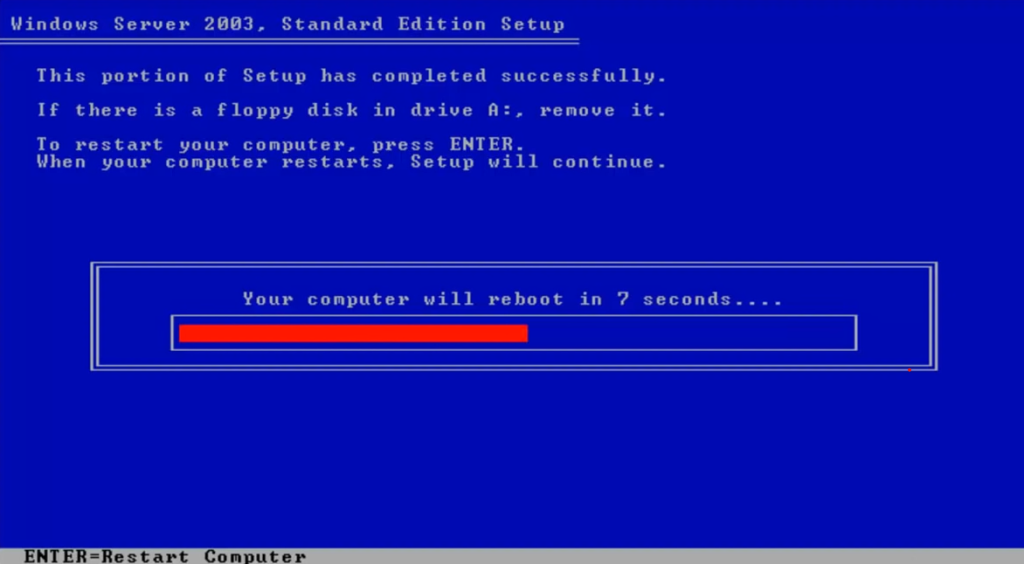
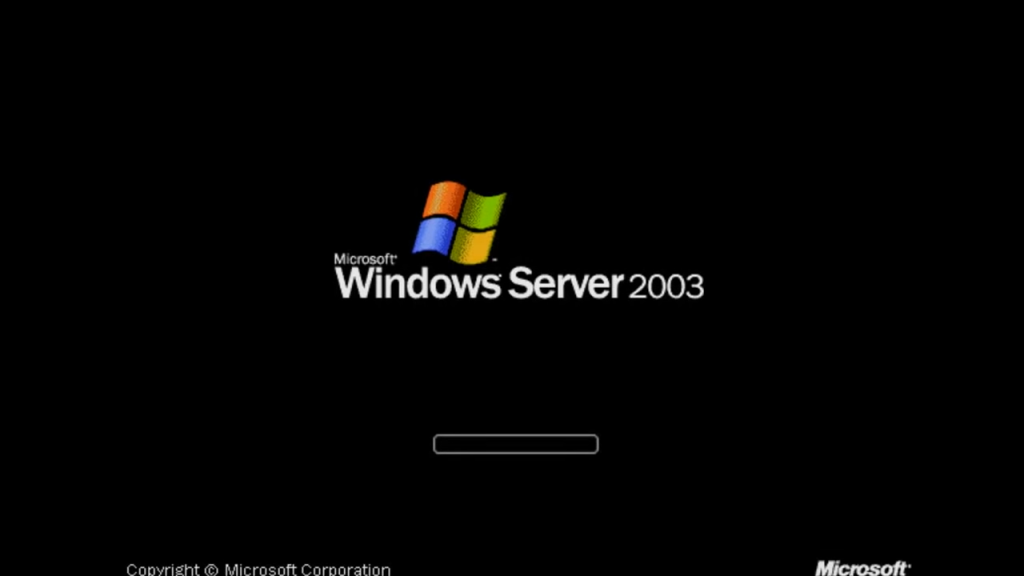
انتخاب منطقه و زبان ویندوز سرور 2003
این بسته به قدرت سخت افزاری سرور شما دارد که پروسه بارگذاری ویندوز سرور چند دقیقه یا چند ساعت طول بکشد. فقط باید صبر کنید تا این بارگذاری تکمیل شود و صفحه تعیین منطقه برای شما باز شود.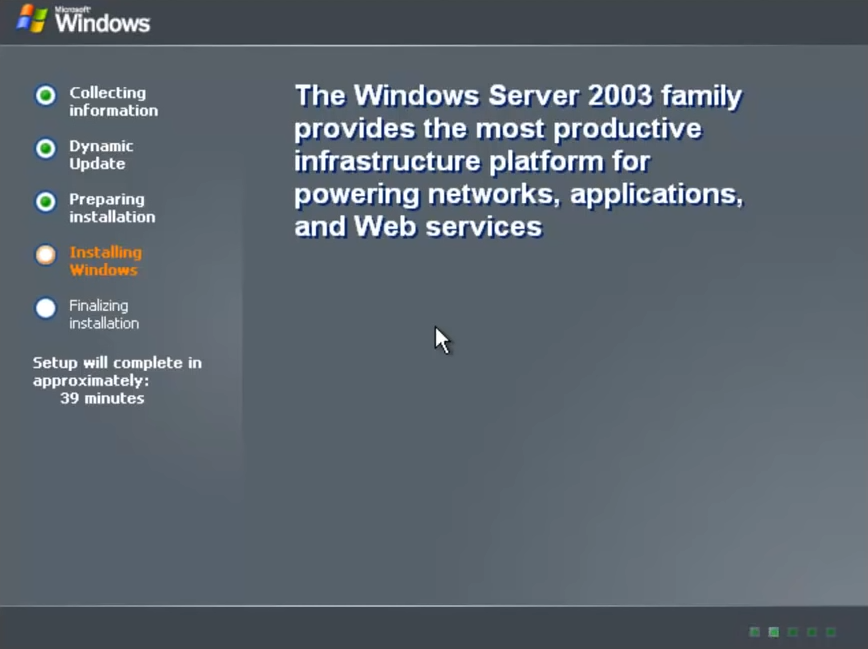
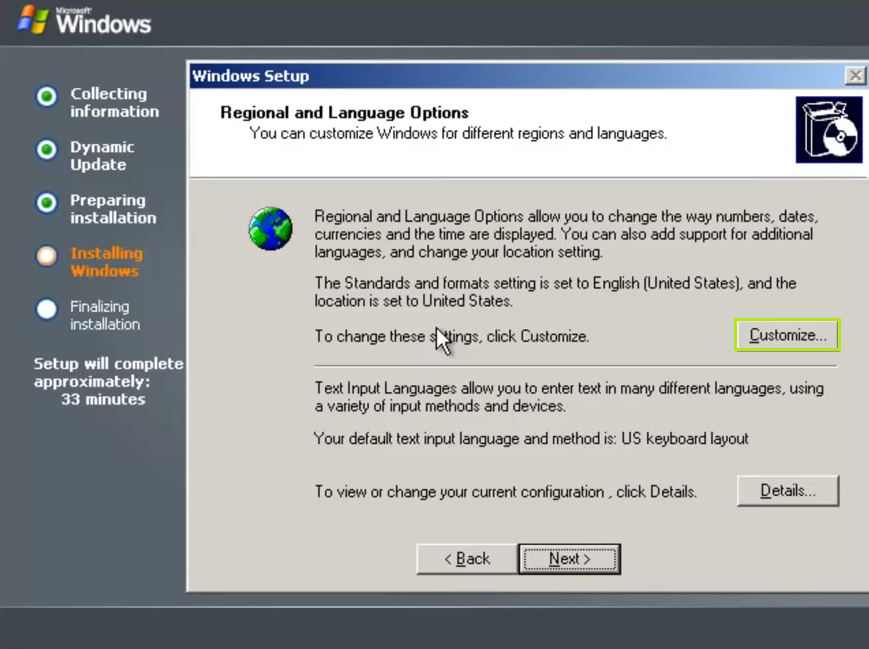
اینجاست که باید منطقه و زبان موردنظر خود را انتخاب کنید. کافیست روی Customize کلیک کنید و از تب هایی که برای منطقه و زبان لحاظ شده اند، انتخاب های خود را انجام دهید و در آخر، به ترتیب روی Apply و Ok کلیک کنید.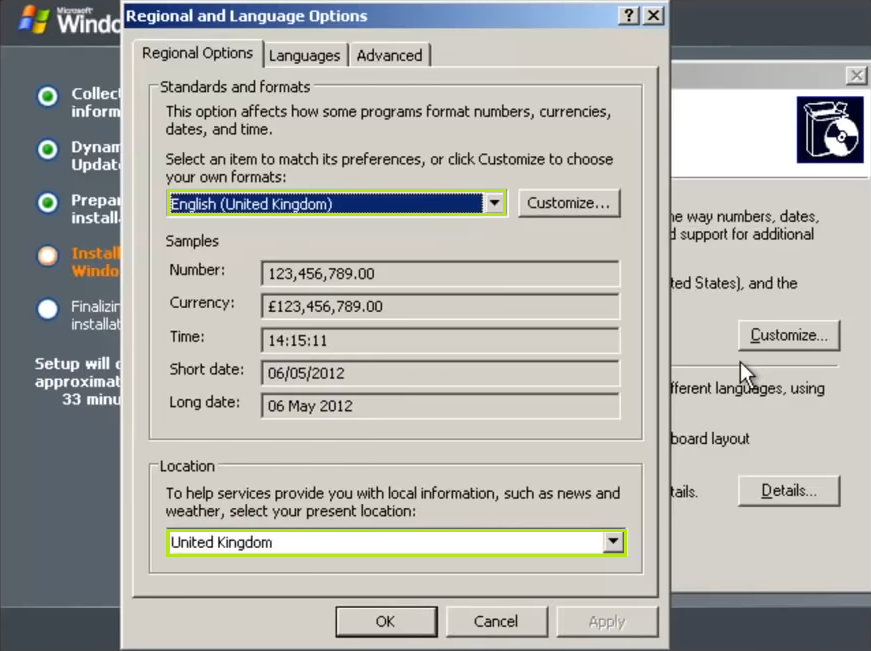
تعیین اطلاعات کاربر و شرکت
الان نوبت به شخصی سازی ویندوز سرور رسیده است که قرار است این کار را با وارد کردن اسم کامل و اسم شرکت آن هم به صورت “کاملاً دلخواه” انجام دهید.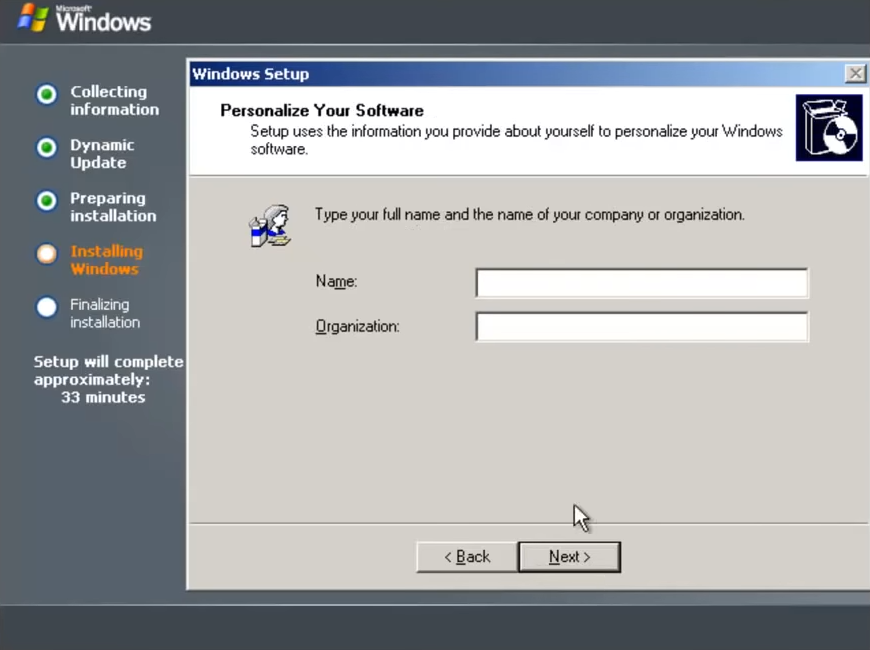
بعد از مشخص کردن این موارد، روی Next کلیک کنید.
انتخاب نوع لایسنس
بله! ویندوز سرور هم مثل ویندوز دسکتاپ نیاز به کلید لایسنس دارد ولی اگر کلیدی ندارید، فقط Next را بزنید.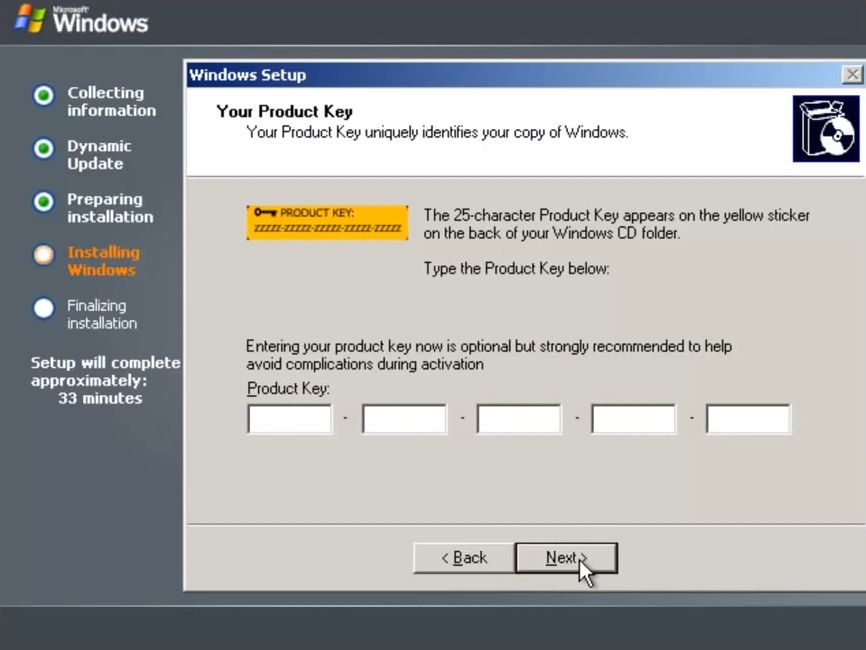
پیام هشدار را هم با کلیک روی No، رد کنید.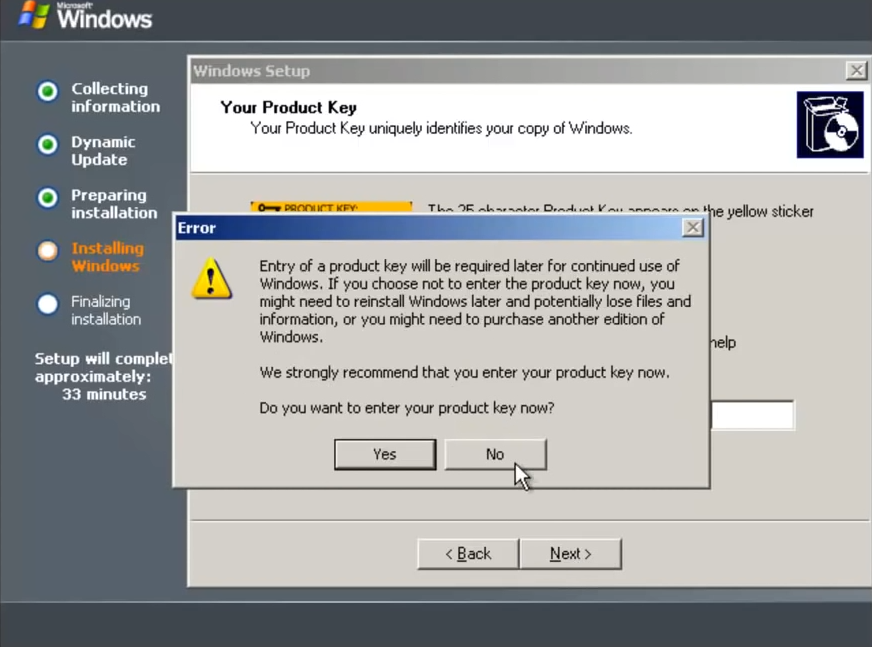
ویندوز سرور 2003 دو گزینه را در اختیار شما قرار می دهد.
با انتخاب گزینه اول، تعداد اتصالات همزمان موردنیاز را برای هر سرور را تعیین می کنید. گزینه دوم هم محدودیت لایسنس Client Access برای هر کاربر یا دستگاه را اعمال می کند.
ترجیح ما گزینه اول است، پس بعد از مشخص کردن تعداد اتصالات موردنیاز سرور، گزینه اول را علامت میزنیم.
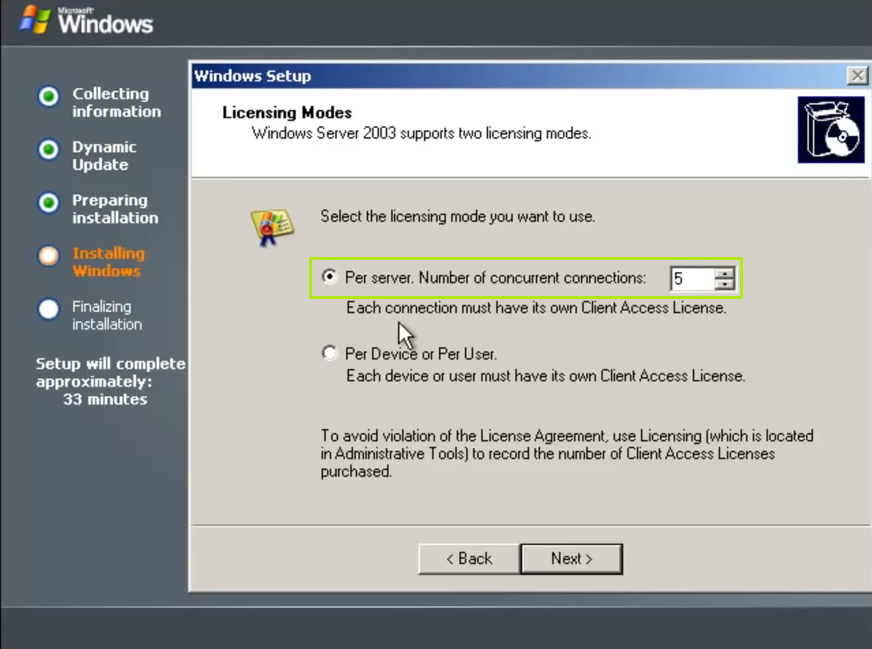
بعد از علامت گزینه موردنظر، روی Next کلیک کنید.
تعیین اطلاعات کاربری
نوبت به مشخص کردن اسم دستگاه و یک پسورد قوی برای کاربر پیش فرض Administrator می رسد.
خود windows setup، اسم کامپیوتر را بر اساس مدل دستگاه تعیین کرده است که بهتر است آن را با اسم دلخواه خود تغییر دهید.
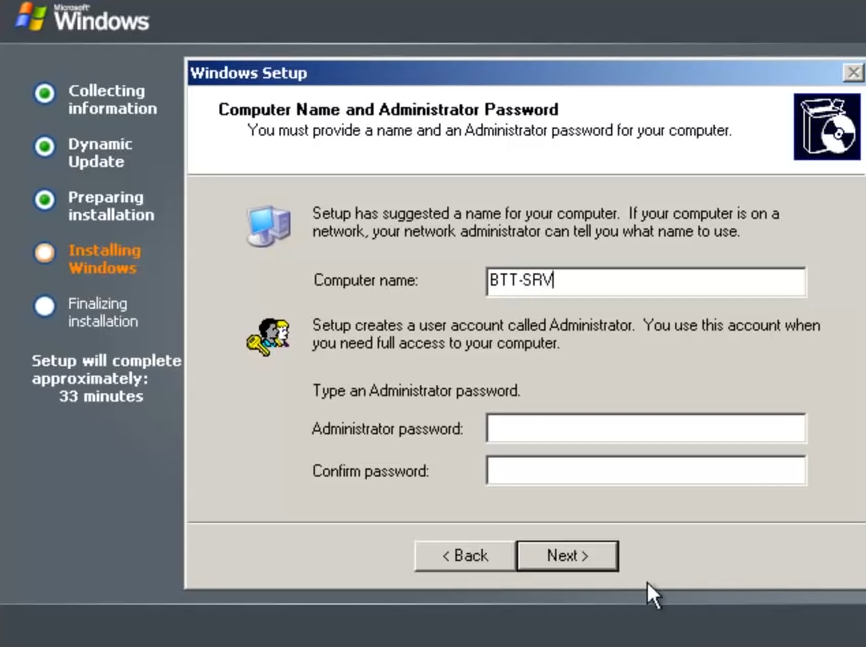
پسورد موردنظر را وارد کنید و در قسمت Confirm password دوباره همان پسورد را تکرار کنید و با کلیک روی Next به صفحه بعد بروید.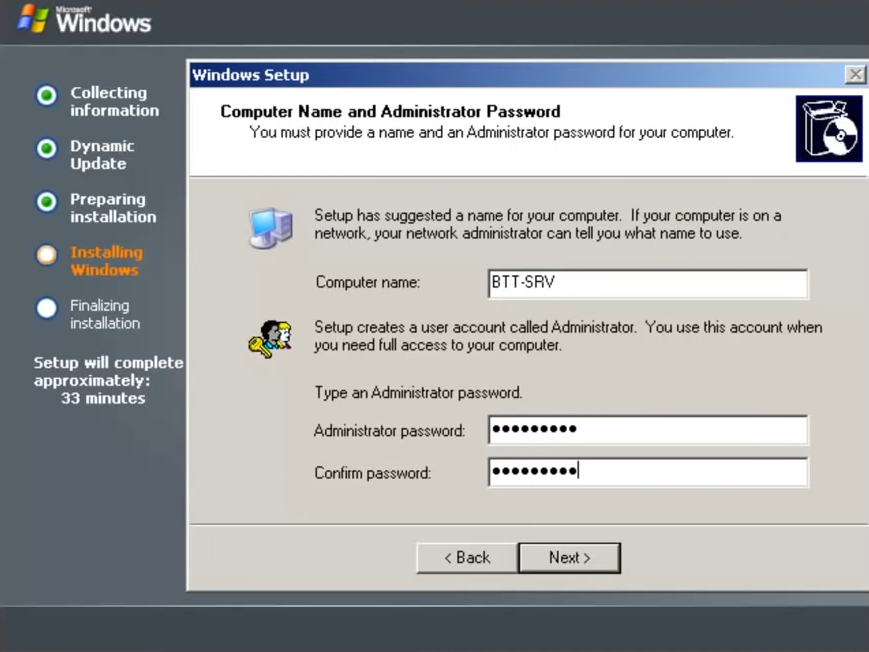
تعیین ساعت و تاریخ
با استفاده از دکمه های کشویی کنار هر کادر، تاریخ، ساعت و Time Zone را انتخاب کرده و روی Next کلیک کنید.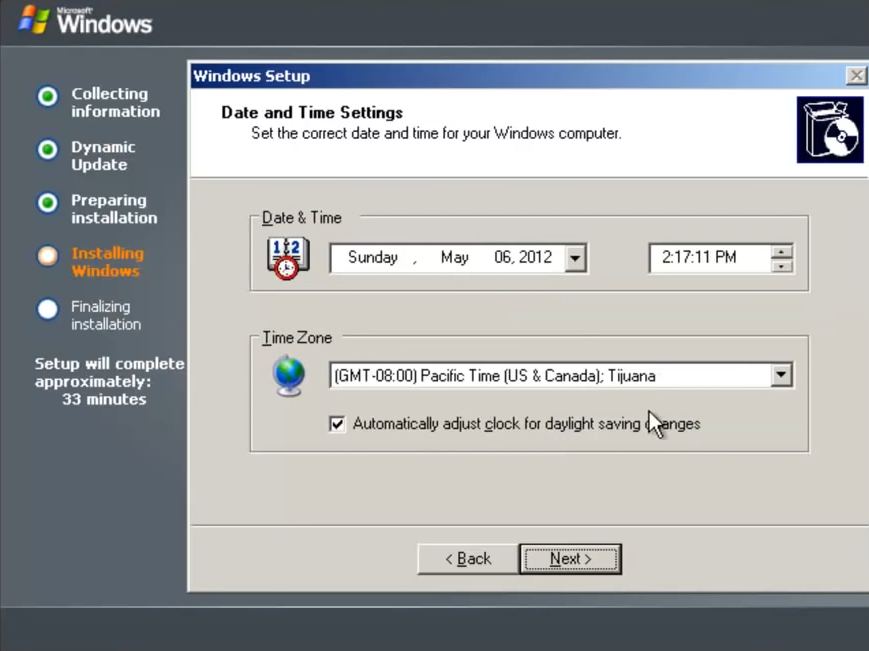
پیکربندی تنظیمات شبکه
کمی صبر کنید تا پنجره Networking Setting باز شود.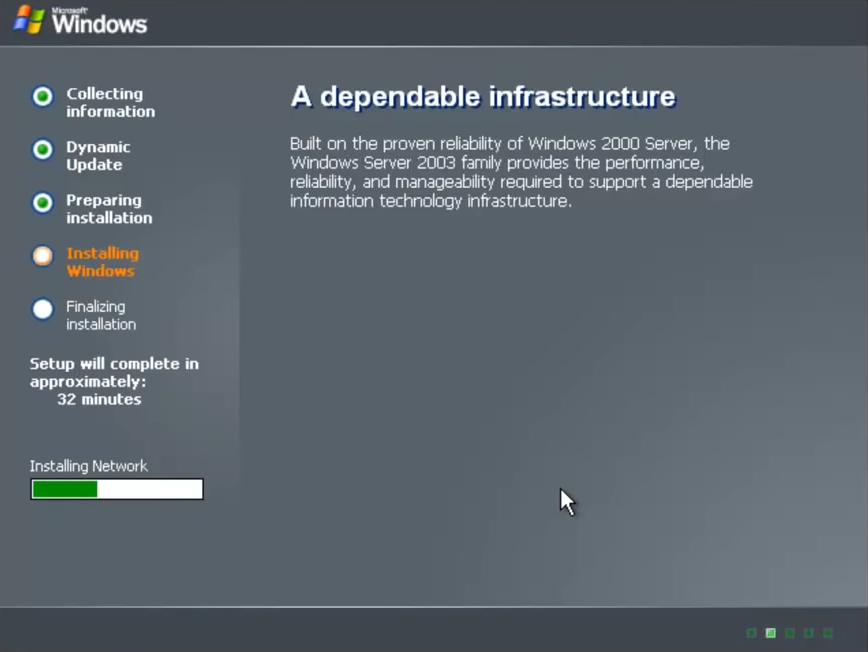
Typical setting را علامت بزنید و روی Next کلیک کنید.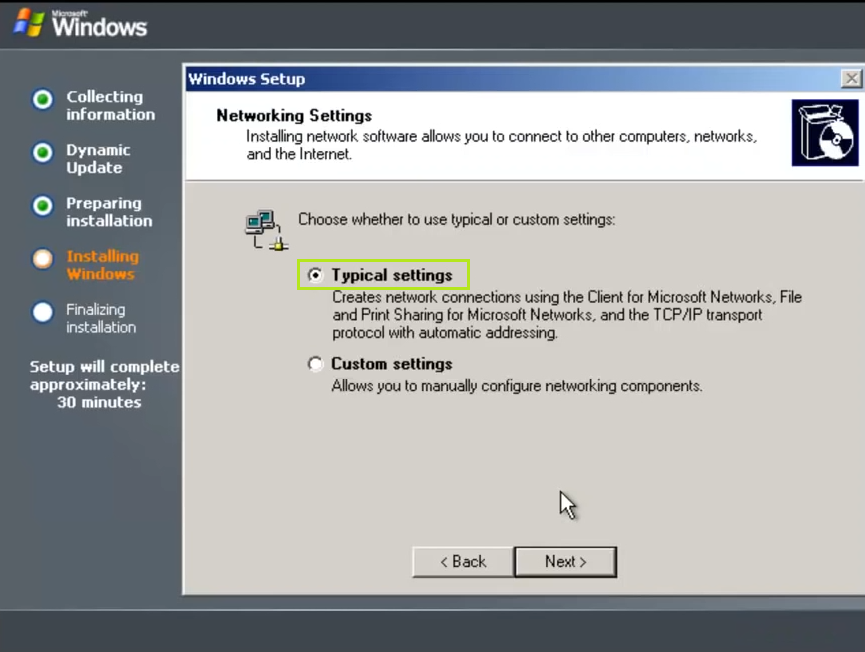
اگر هم می خواهید تمام اجزای شبکه را خودتان به صورت دستی تنظیم کنید، می توانید custom setting را انتخاب کنید و بعد از انتخاب پروتکل و آدرس IP روی Next کلیک کنید.
بعد، گزینه NO را انتخاب کنید تا این سرور به عنوان یک عضو گروه workgroup ثبت شود.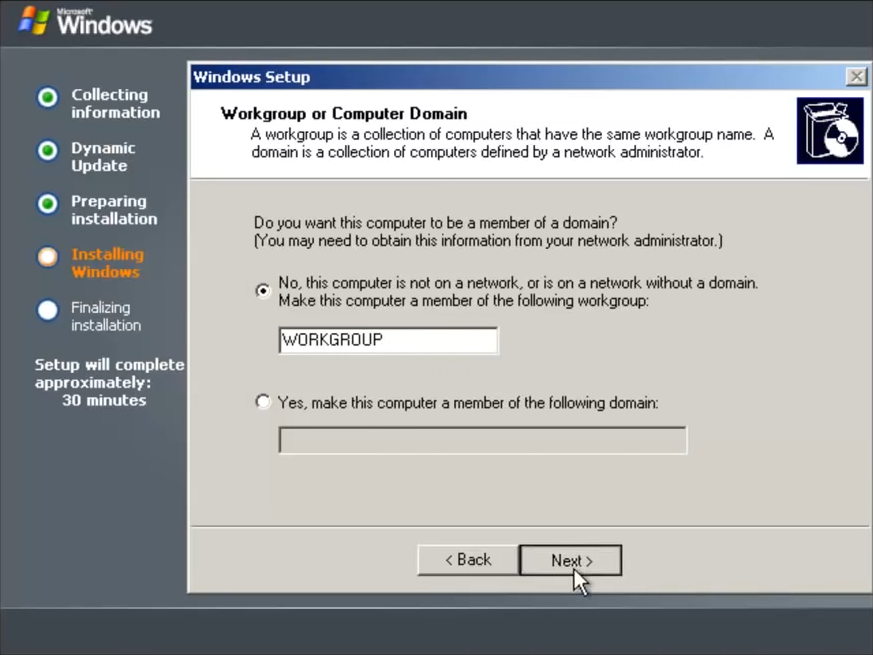
صبر!
الان هم عملیات مربوط به کپی فایل ها و راه اندازی ویندوزسرور در حال انجام است و شما فقط باید تا زمان تکمیل شدن این عملیات منتظر بمانید.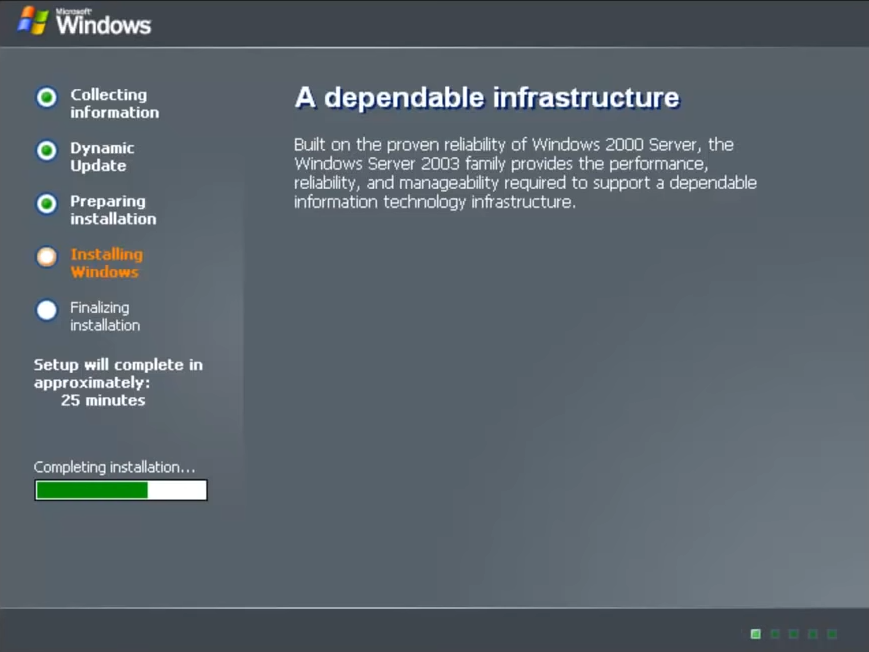
بعد از اینکه این عملیات تمام شدند، سیستم ری استارت می شود و ویندوز سرور 2003 ظاهر می شود.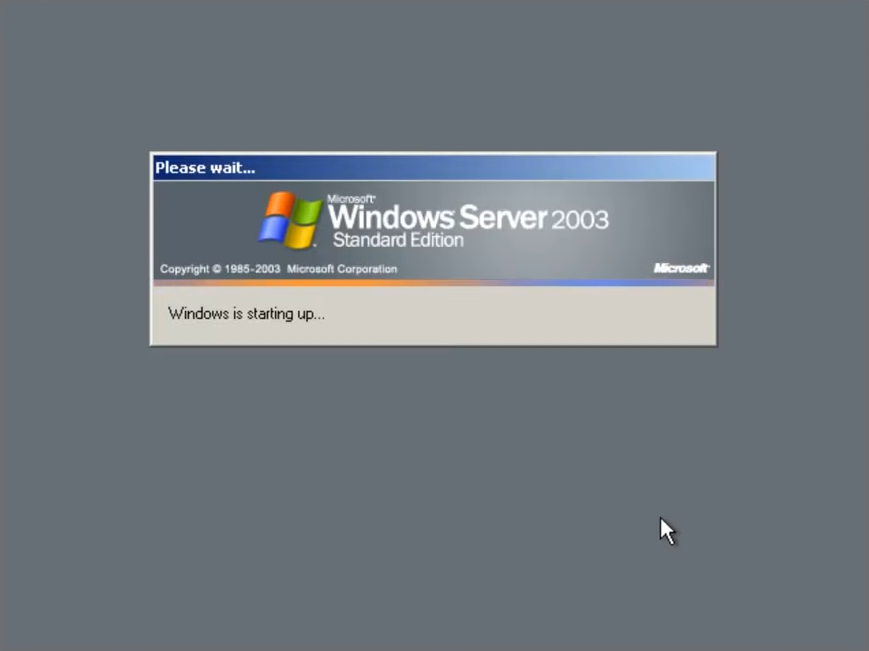
کمی صبر کنید تا تنظیمات موردنظر اعمال شوند. بعد کلید ترکیبی Ctrl+Alt+Delete را فشار دهید تا ویندوز سرور بالا بیاید.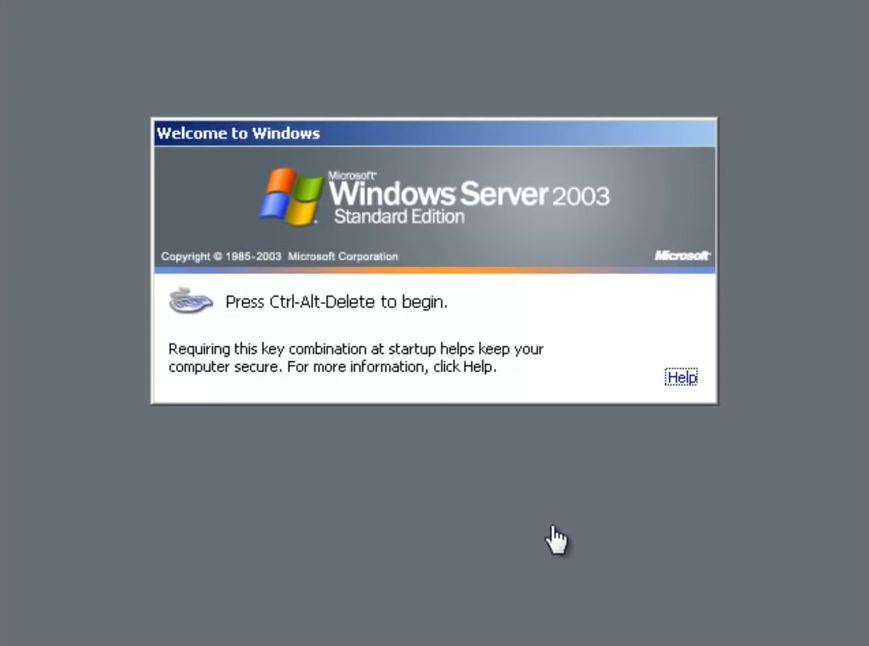
ورود به حساب ادمین
پسوردی که برای کاربر ادمین مشخص کرده بودید را وارد کنید و Ok را بزنید.
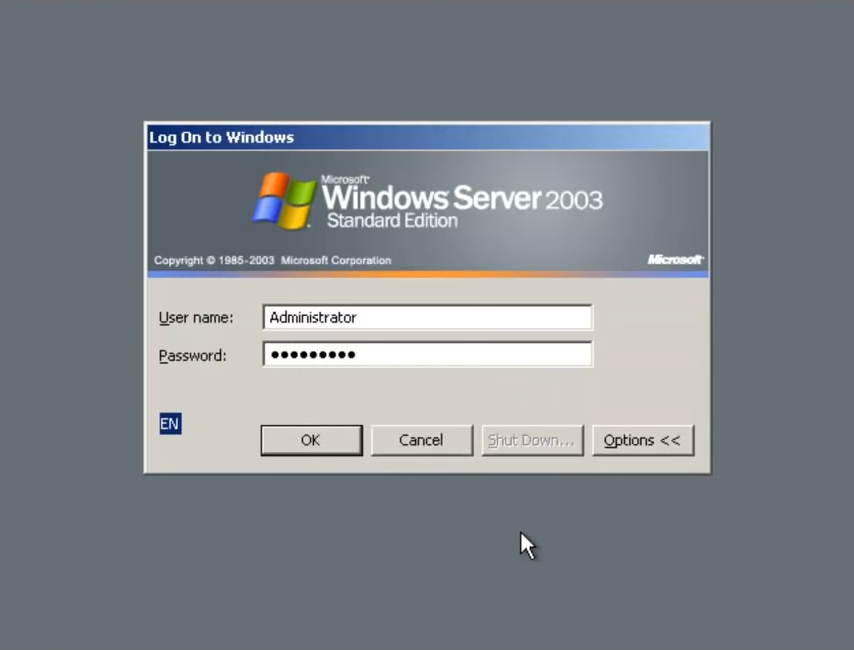
بله! ویندوز سرور 2003 شما آماده است.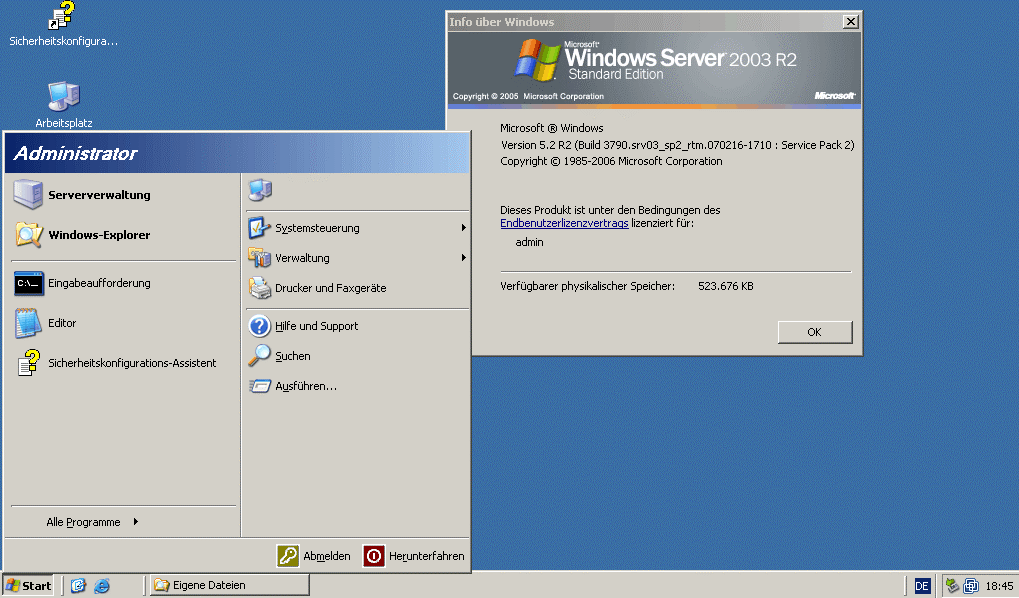
با اینکه این مراحل، به سادگی شما را به هدفتان می رسانند ولی موارد زیادی هستند که می توانند این پروسه را برای شما پیچیده تر کنند.
مثلاً اگر از کامپیوتر استفاده می کنید و دوست دارید این ویندوز سرور را روی آن نصب کنید، حتماً باید از یک ماشین مجازی استفاده کنید که خود این ماشین مجازی ها هم شما را با محدودیت های دیگری روبرو می کنند.
یا برای نصب مایکروسافت ویندوز سرور 2003 در سرور، باید یک سرور اختصاصی تهیه کنید و قبل از شروع پروسه نصب مایکروسافت ویندوز 2003، مجازی سازهایی مثل esxi یا kvm را راه اندازی کنید. نکته مهم تری که وجود دارد این است که ارائه دهنده سرور اختصاصی هیچ مسئولیتی در قبال راه اندازی مجازی سازها و نصب ویندوز سرور ندارد و این شما هستید که باید وارد عمل شوید.
اما اگر می خواهید همه این محدودیت ها کنار بگذارید و بدون نیاز به مراحل نصب، صاحب یک سرور با ویندوز سرور 2003 آماده شوید، بهترین کار این است که نسبت به خرید سرور مجازی ویندوز اقدام کنید. شرکت آسام سرور با ارائه انواع پلن های سرور مجازی ویندوز در کنار شماست. فقط کافیست پلن خود را انتخاب کنید و سرور مجازی ویندوز با ویندوز سرور 2003 را به صورت آماده تحویل بگیرید.
کلام آخر
با اینکه ویندوز سرور 2003 یکی از قدیمی ترین نسخه های ویندوز سرور است و پشتیبانی مایکروسافت را از دست داده است ولی اگر به هر دلیلی مجبور هستید از این ویندوز سرور استفاده کنید، با هیچ محدودیتی روبرو نیستید. کافیست مراحل بالا را به ترتیب اجرا کنید و در کنار آن به فکر اجرای اقدامات امنیتی باشید تا سرور خود را از هر گونه خطر حمله و هک در امان نگه دارید.
از اینکه تا انتهای مقاله با ما همراه بودید، از شما متشکریم. امیدواریم که مطالعه این مقاله برای شما مفید واقع شده باشد. در صورت داشتن هرگونه سوال، درخواست و نیاز به راهنمایی، می توانید با ثبت نظر خود، با ما وارد ارتباط شوید تا هر چه زودتر به شما پاسخ دهیم.
سوالات متداول:
چگونه می توان فلش قابل بوت ویندوز سرور 2003 ایجاد کرد؟
این کار با ابزارهای خاصی انجام می شود که wintoflash یکی از بهترین آنهاست و کارها را برای شما خیلی راحت تر می کند.







